帝国CMS整合Discuz有两种方式:
方式一、用Ucenter接口整合。使用Ucenter接口整合无需安装通行证跟万能会员接口。
方式二、用Discuz通行证接口整合。需先安装万能会员接口,然后再安装通行证。
Ucenter接口及Discuz通行证下载地址:http://www.phome.net/OpenSource/
今天我为大家讲解Ucenter接口整合步骤:
第 1 步:上传整合接口
将接口包的“upload”目录里的文件夹及文件上传至帝国CMS的“e”目录里(注意是上传 upload 目录中的文件和目录,而不是上传 upload 目录本身)。
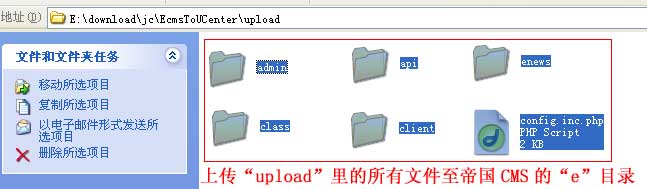
复制到帝国CMS的“e”目录里:
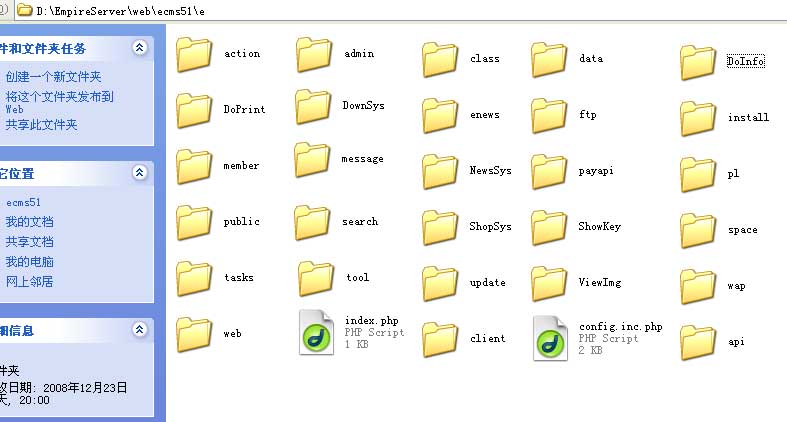
第 2 步:在Ucenter后台增加帝国CMS应用
登陆Ucenter后台 > 点击“应用管理” > 点击“添加新应用”:
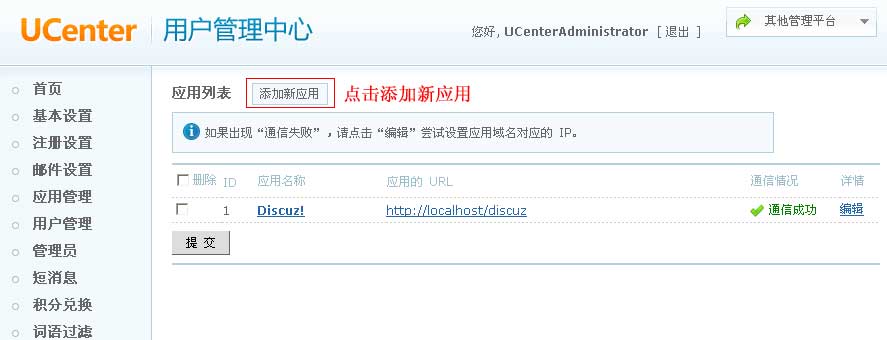
点击添加新应用进入添加应用页面:
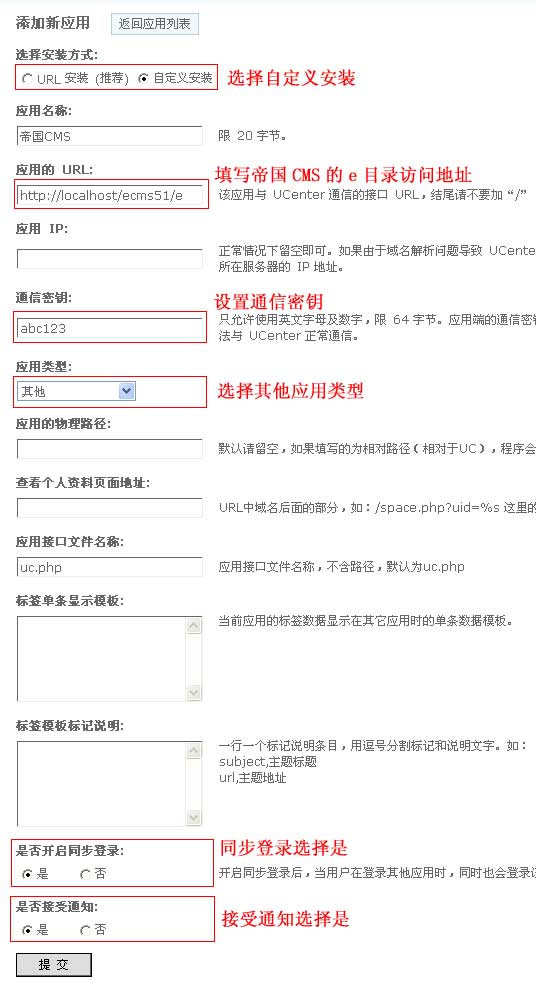
安装方式:选择自定义安装。
接口URL: 填帝国CMS的“e”目录地址,如:“http://域名/e”。
通信密钥: 任意的字符,由英文字母及数字组成。尽量长点。
应用类型: 选择其他。
是否开启同步登录: 选择是。
是否接受通知: 选择是。
设置参数后点击提交,然后返回应用列表就可以看到我们刚才增加的应用:
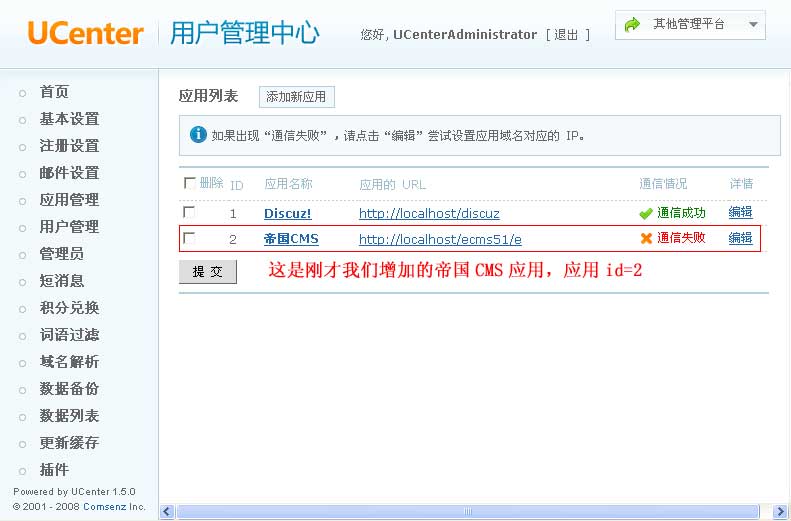
第 3 步:配置Ucenter整合接口的配置参数文件e/config.inc.php
修改帝国CMS目录下的e/config.inc.php文件配置:(UTF-8版要用dreamweaver或editplus修改,用记事本会将文件转为gbk)
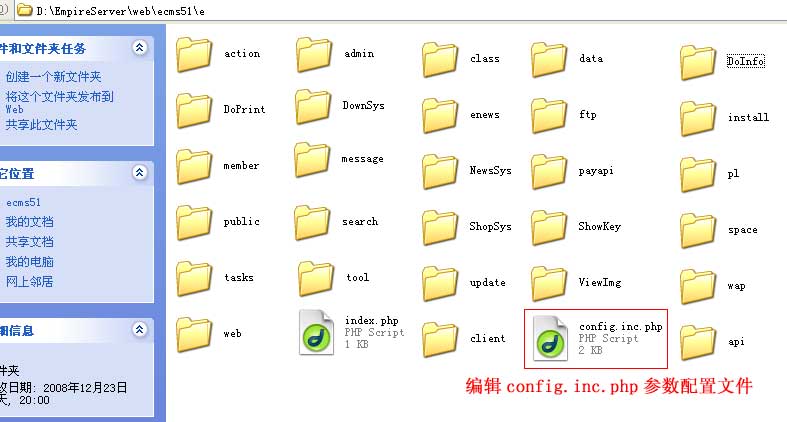
连接UCenter的方式
UC_CONNECT:默认为mysql,一般不用修改。如果设置mysql链接方式,Ucenter的数据库帐号必须有权限操作帝国CMS的数据库。
UCenter数据库参数配置(如果不清楚 可对比ucenter的配置文件)
UC_DBHOST: UCenter 数据库主机
UC_DBUSER: UCenter 数据库用户名
UC_DBPW: UCenter 数据库密码
UC_DBNAME: UCenter 数据库名称
UC_DBCHARSET: UCenter 数据库字符集,默认即可
UC_DBTABLEPRE: UCenter 数据库表前缀(格式:数据库.前缀,如:database.uc_),一定要记得加数据库
UCenter通信相关参数(要同Ucenter增加的帝国CMS应用设置项保持一致。)
UC_KEY: 通信密钥,打开ucenter 把帝国CMS应用里的通信密钥和此密钥统一。
UC_API: 设置Ucenter的安装地址,如:http://www.phome.net/ucenter
UC_CHARSET: UCenter 的字符集,默认即可
UC_IP: UCenter 的 IP,默认即可
UC_APPID: 当前应用的ID,打开ucenter 看应用管理中帝国CMS接口前的id数字。
同步登录Cookie设置
一般不用设置,默认即可。
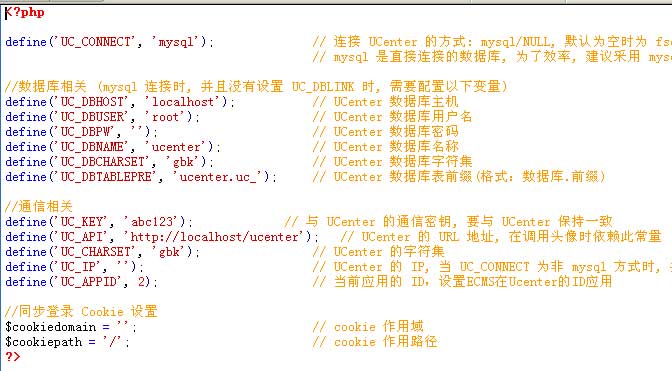
配置好Ucenter配置文件后,Ucenter的应用列表就会显示通信成功:
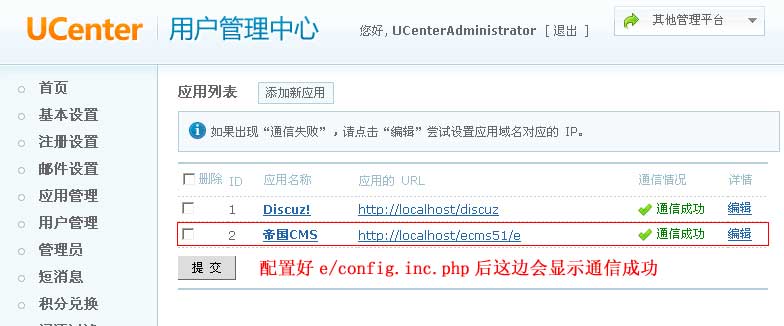
如果原帝国CMS有会员数据,则可以按下面步骤将会员导入Ucenter:
第 4 步:将帝国CMS会员导入Ucenter 说明:
(1)、如果你的帝国CMS使用了万能会员接口整合了其他程序,即整合其它会员系统,可跳过此步骤。
(2)、如果本身没有会员数据也可跳过此步骤。
导入步骤:
(1)、将接口包的“tool”目录里的update文件夹复制到帝国CMS的“e”目录里;
(2)、运行e/update/index.php文件,进行会员数据导入操作;
(3)、导入完毕后,将e/update目录里的文件删除。
第 5 步:清空帝国CMS会员表(phome_enewsmember)数据,以免同Ucenter数据冲突
如果本身没有会员数据可跳过此步骤。
登陆帝国CMS后台 > “系统设置” > “执行SQL语句”,运行下面SQL:
TRUNCATE `[!db.pre!]enewsmember`;
TRUNCATE `[!db.pre!]enewsmemberadd`;
至此,Ucenter接口整合完毕。
其他说明:
1、如果网站会员不是在帝国系统注册并且没有在帝国登陆过,那么需要登陆一次帝国,以激活帐号,以后则是同步登陆。
2、如果以前整合过DISCUZ通行证,那么需要还原DISCUZ的logging.php与register.php为原版文件。
方式一、用Ucenter接口整合。使用Ucenter接口整合无需安装通行证跟万能会员接口。
方式二、用Discuz通行证接口整合。需先安装万能会员接口,然后再安装通行证。
Ucenter接口及Discuz通行证下载地址:http://www.phome.net/OpenSource/
今天我为大家讲解Ucenter接口整合步骤:
第 1 步:上传整合接口
将接口包的“upload”目录里的文件夹及文件上传至帝国CMS的“e”目录里(注意是上传 upload 目录中的文件和目录,而不是上传 upload 目录本身)。
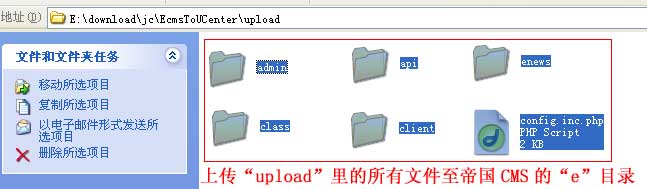
复制到帝国CMS的“e”目录里:
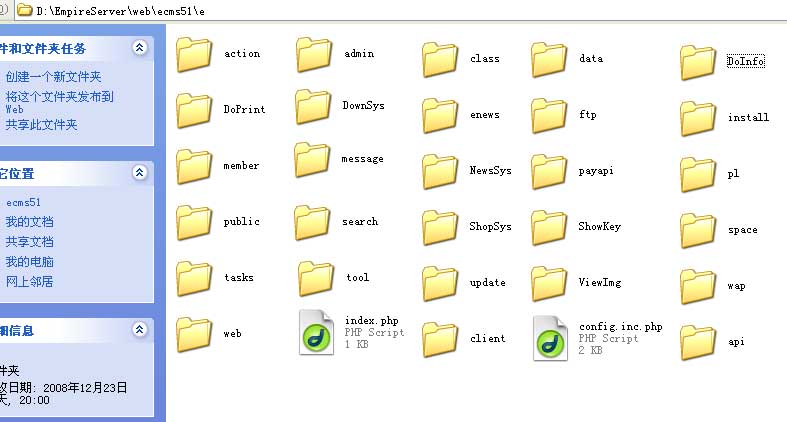
第 2 步:在Ucenter后台增加帝国CMS应用
登陆Ucenter后台 > 点击“应用管理” > 点击“添加新应用”:
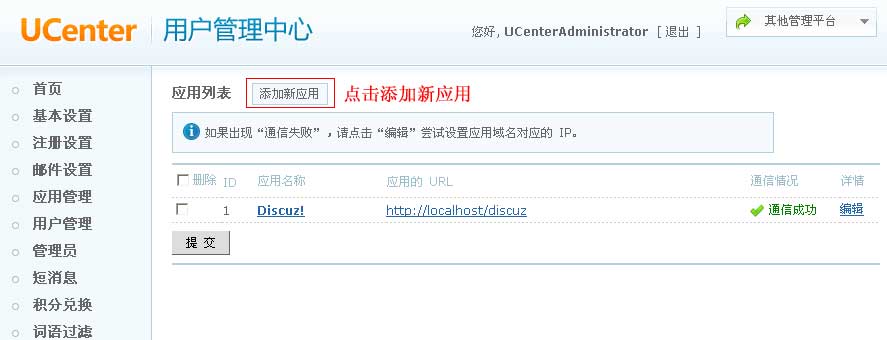
点击添加新应用进入添加应用页面:
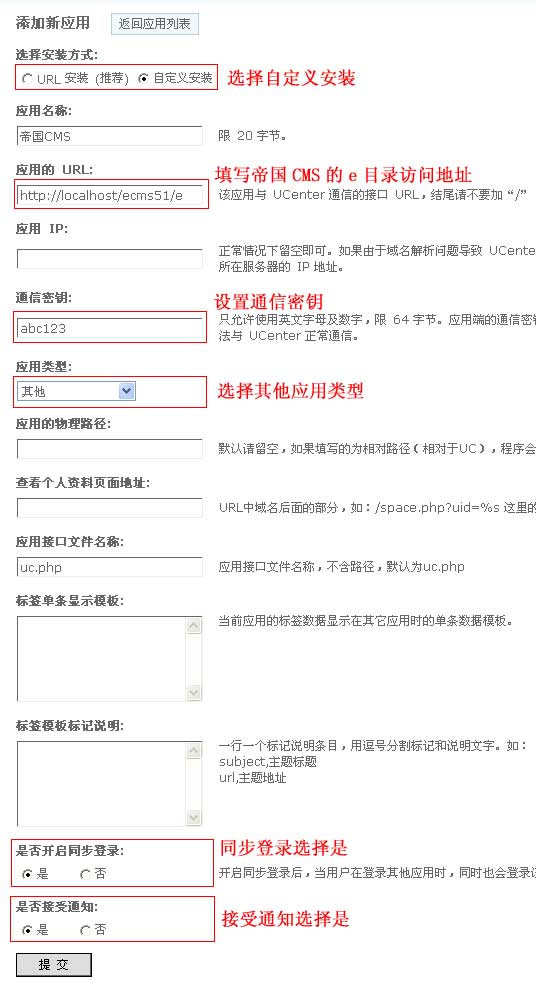
安装方式:选择自定义安装。
接口URL: 填帝国CMS的“e”目录地址,如:“http://域名/e”。
通信密钥: 任意的字符,由英文字母及数字组成。尽量长点。
应用类型: 选择其他。
是否开启同步登录: 选择是。
是否接受通知: 选择是。
设置参数后点击提交,然后返回应用列表就可以看到我们刚才增加的应用:
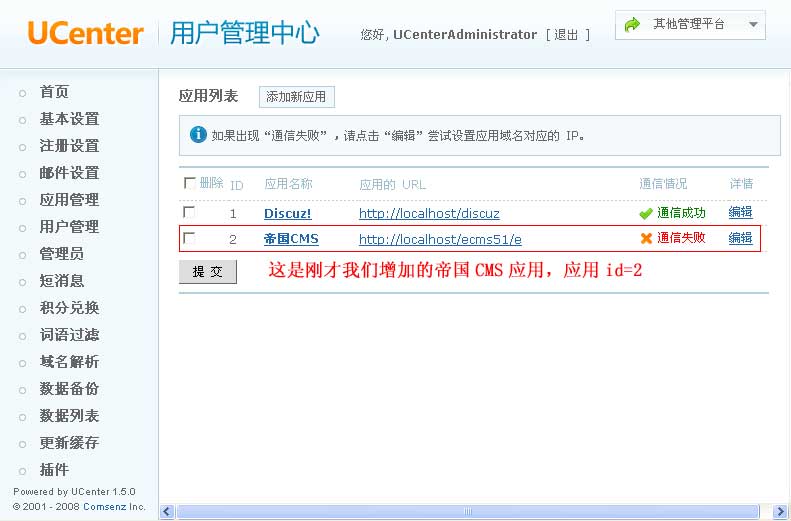
第 3 步:配置Ucenter整合接口的配置参数文件e/config.inc.php
修改帝国CMS目录下的e/config.inc.php文件配置:(UTF-8版要用dreamweaver或editplus修改,用记事本会将文件转为gbk)
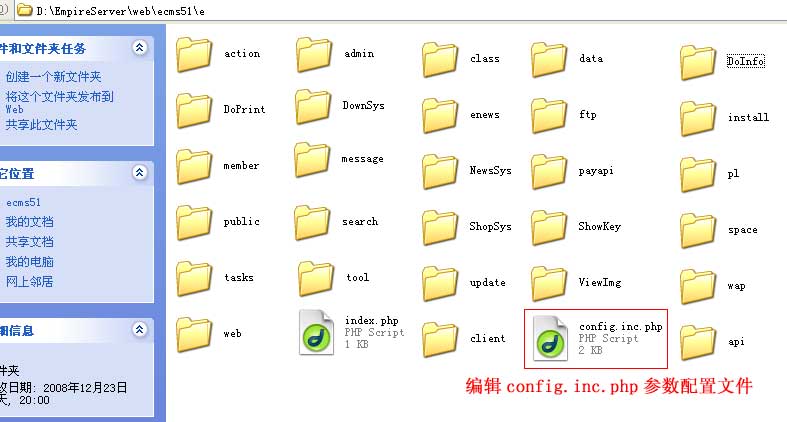
连接UCenter的方式
UC_CONNECT:默认为mysql,一般不用修改。如果设置mysql链接方式,Ucenter的数据库帐号必须有权限操作帝国CMS的数据库。
UCenter数据库参数配置(如果不清楚 可对比ucenter的配置文件)
UC_DBHOST: UCenter 数据库主机
UC_DBUSER: UCenter 数据库用户名
UC_DBPW: UCenter 数据库密码
UC_DBNAME: UCenter 数据库名称
UC_DBCHARSET: UCenter 数据库字符集,默认即可
UC_DBTABLEPRE: UCenter 数据库表前缀(格式:数据库.前缀,如:database.uc_),一定要记得加数据库
UCenter通信相关参数(要同Ucenter增加的帝国CMS应用设置项保持一致。)
UC_KEY: 通信密钥,打开ucenter 把帝国CMS应用里的通信密钥和此密钥统一。
UC_API: 设置Ucenter的安装地址,如:http://www.phome.net/ucenter
UC_CHARSET: UCenter 的字符集,默认即可
UC_IP: UCenter 的 IP,默认即可
UC_APPID: 当前应用的ID,打开ucenter 看应用管理中帝国CMS接口前的id数字。
同步登录Cookie设置
一般不用设置,默认即可。
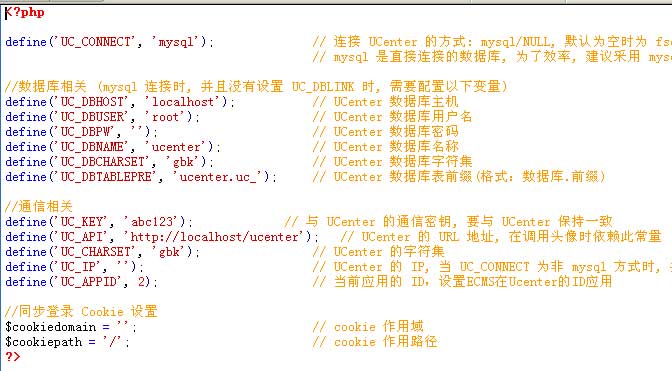
配置好Ucenter配置文件后,Ucenter的应用列表就会显示通信成功:
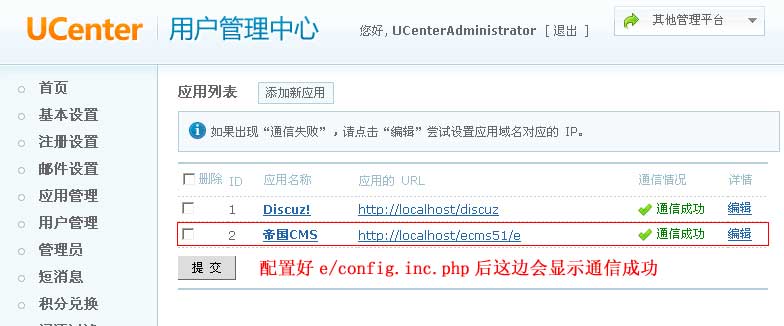
如果原帝国CMS有会员数据,则可以按下面步骤将会员导入Ucenter:
第 4 步:将帝国CMS会员导入Ucenter 说明:
(1)、如果你的帝国CMS使用了万能会员接口整合了其他程序,即整合其它会员系统,可跳过此步骤。
(2)、如果本身没有会员数据也可跳过此步骤。
导入步骤:
(1)、将接口包的“tool”目录里的update文件夹复制到帝国CMS的“e”目录里;
(2)、运行e/update/index.php文件,进行会员数据导入操作;
(3)、导入完毕后,将e/update目录里的文件删除。
第 5 步:清空帝国CMS会员表(phome_enewsmember)数据,以免同Ucenter数据冲突
如果本身没有会员数据可跳过此步骤。
登陆帝国CMS后台 > “系统设置” > “执行SQL语句”,运行下面SQL:
TRUNCATE `[!db.pre!]enewsmember`;
TRUNCATE `[!db.pre!]enewsmemberadd`;
至此,Ucenter接口整合完毕。
其他说明:
1、如果网站会员不是在帝国系统注册并且没有在帝国登陆过,那么需要登陆一次帝国,以激活帐号,以后则是同步登陆。
2、如果以前整合过DISCUZ通行证,那么需要还原DISCUZ的logging.php与register.php为原版文件。
关键字词:



